在日常使用Word的过程中,我们经常会遇到需要在文档中添加或删除横线的情况,无论是为了分隔内容、强调重点还是美化文档,横线都是一个常见的工具,对于一些用户来说,如何删除Word中的横线可能会成为一个小难题,本文将详细介绍如何在Word中删除横线,包括手动绘制的横线和自动生成的横线(如页眉页脚中的横线)。
删除手动绘制的横线
1、选择横线:你需要选中要删除的横线,你可以通过点击横线来选中它,或者使用鼠标拖动来选择多个横线。
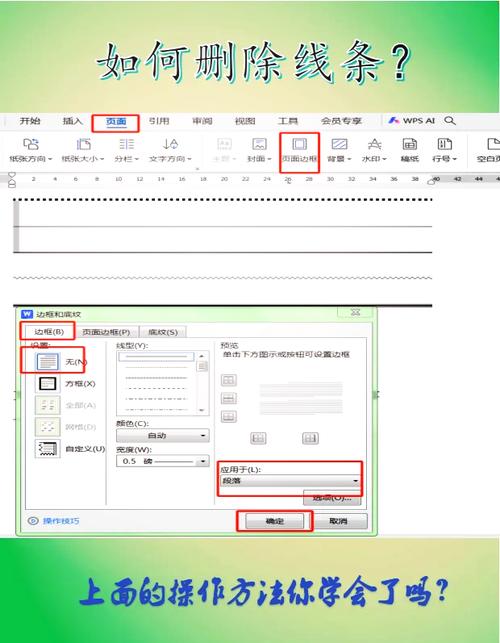
2、按Delete键:选中横线后,直接按下键盘上的“Delete”键即可将其删除。
3、使用Backspace键:如果你发现使用Delete键无法删除横线,可以尝试使用Backspace键。
4、检查格式:如果横线是通过特定格式(如边框或底纹)添加的,你可能需要进入“格式”选项卡,找到对应的设置并取消勾选或更改为“无”。
删除自动生成的横线(如页眉页脚中的横线)
1、双击页眉或页脚区域:在Word文档中,双击页眉或页脚区域以进入编辑模式。
2、选择横线:在编辑模式下,你会看到页眉或页脚中的横线,点击横线以选中它。
3、按Delete键:选中横线后,按下“Delete”键即可将其删除。
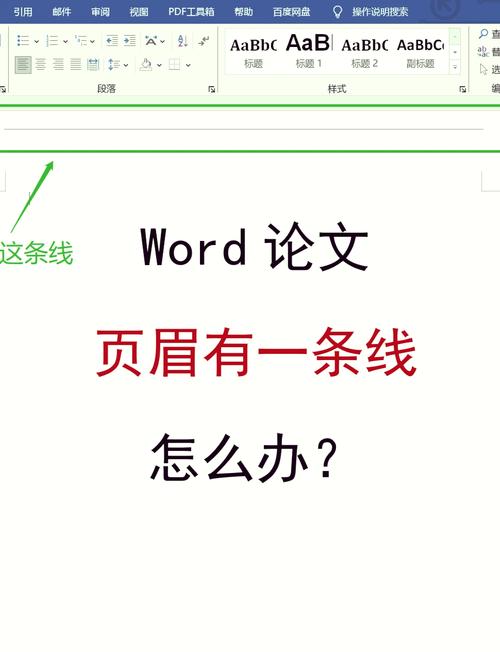
4、调整段落设置:横线可能是通过段落设置中的“边框”功能添加的,在这种情况下,你需要进入“开始”选项卡,点击“段落”组中的对话框启动器(小箭头),然后在弹出的“段落”对话框中选择“边框和底纹”选项卡,取消勾选“段落边框”下的所有选项,最后点击“确定”。
使用表格删除横线
如果你的文档中使用了表格,并且想要删除表格中的横线,你可以按照以下步骤操作:
1、选择表格:点击表格中的任意位置以选中整个表格。
2、右键菜单:右键点击表格并选择“表格属性”。
3、表格属性对话框:在弹出的“表格属性”对话框中,选择“边框和底纹”选项卡。
4、删除横线:在“边框和底纹”选项卡中,你可以自定义表格的边框样式,如果你想删除特定的横线(如顶部或底部横线),可以在“预览”区域中点击相应的线条以取消其显示,或者选择“无”来删除所有边框。
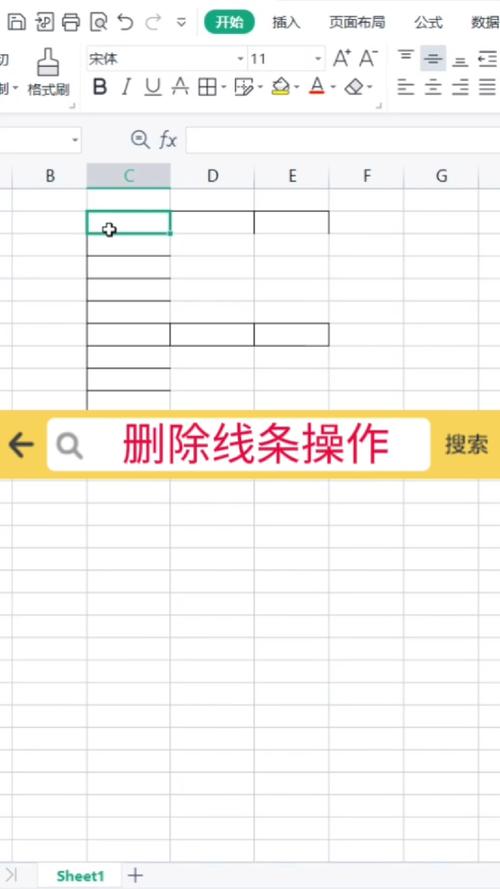
5、应用更改:完成设置后,点击“确定”按钮应用更改。
常见问题解答(FAQs)
Q1: 为什么我无法删除Word中的横线?
A1: 如果你无法删除Word中的横线,可能是因为横线是通过特定格式或段落设置添加的,请尝试检查横线的格式设置,或者进入“段落”对话框中的“边框和底纹”选项卡进行调整。
Q2: 如何在Word中删除多个页面的页眉页脚横线?
A2: 要在Word中删除多个页面的页眉页脚横线,你需要分别双击每个页面的页眉或页脚区域以进入编辑模式,并按照上述步骤删除横线,如果你的文档使用了相同的页眉页脚样式,你也可以在修改一个页面的页眉页脚后,使用“格式刷”工具将其应用到其他页面。
通过以上步骤,你应该能够在Word中轻松删除不需要的横线,无论是手动绘制的横线还是自动生成的横线,都可以通过简单的操作来实现删除,希望这篇文章对你有所帮助!
以上就是关于“word的横线怎么删除”的问题,朋友们可以点击主页了解更多内容,希望可以够帮助大家!
内容摘自:https://news.huochengrm.cn/cyzd/17454.html
